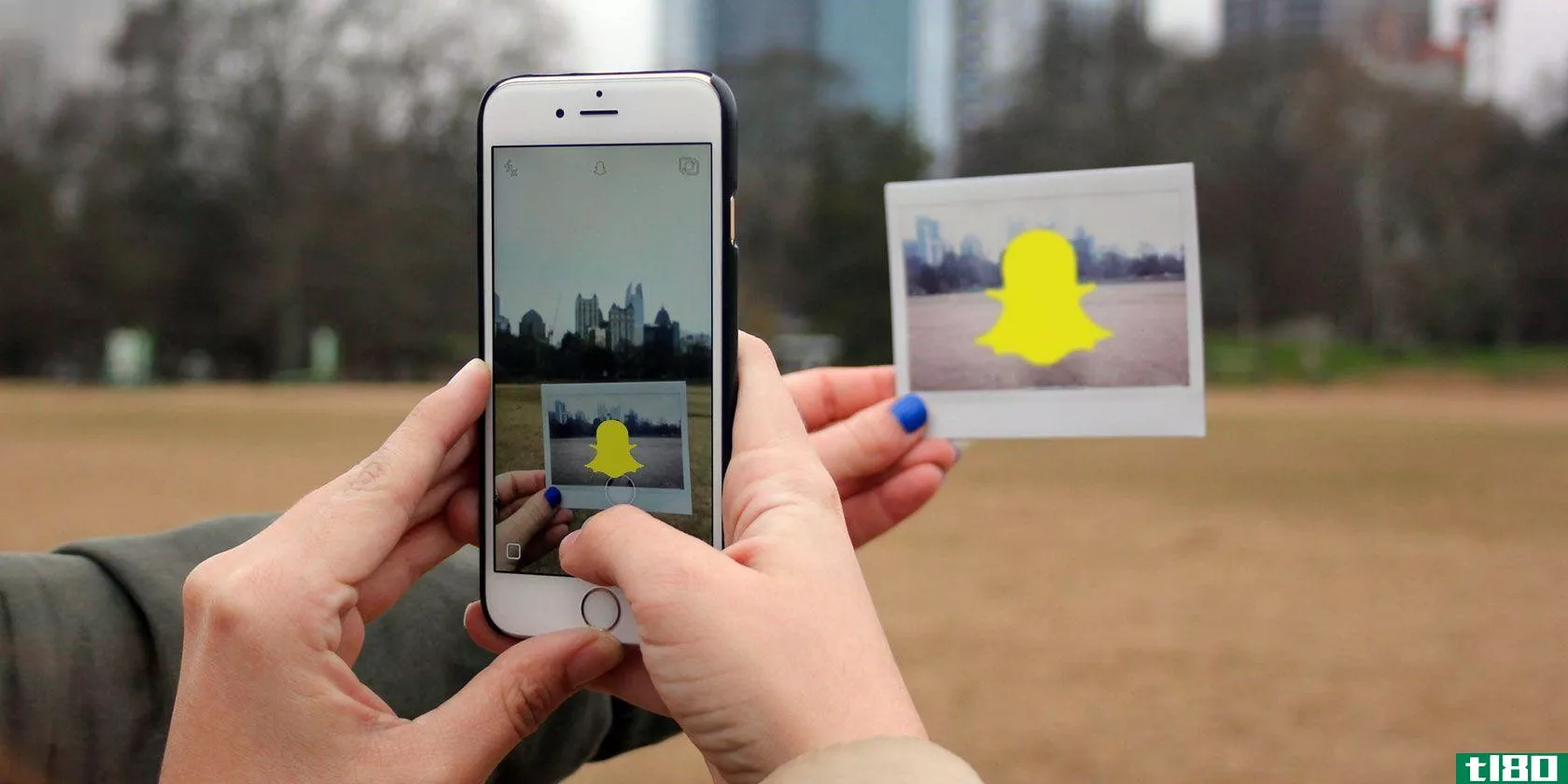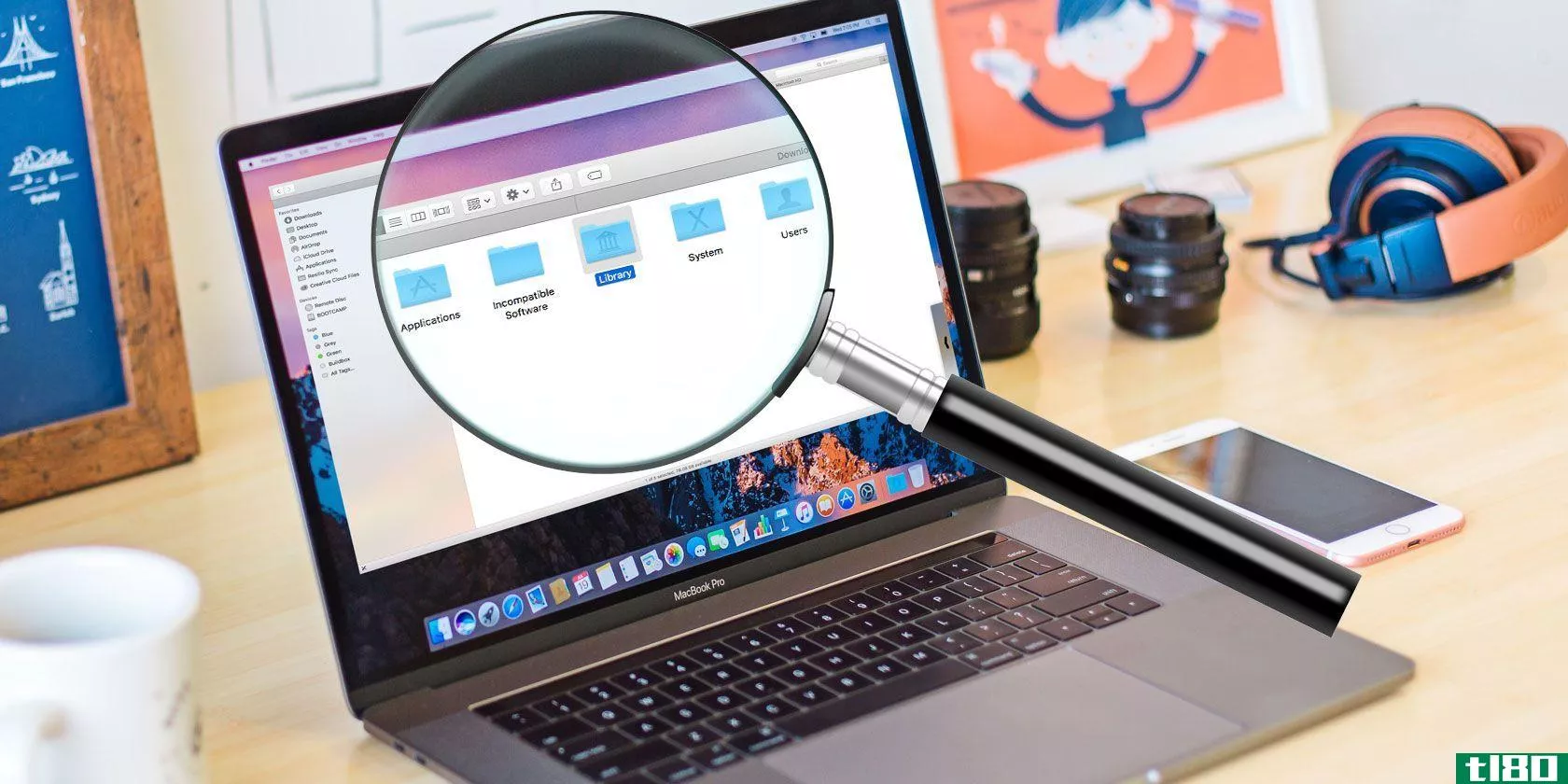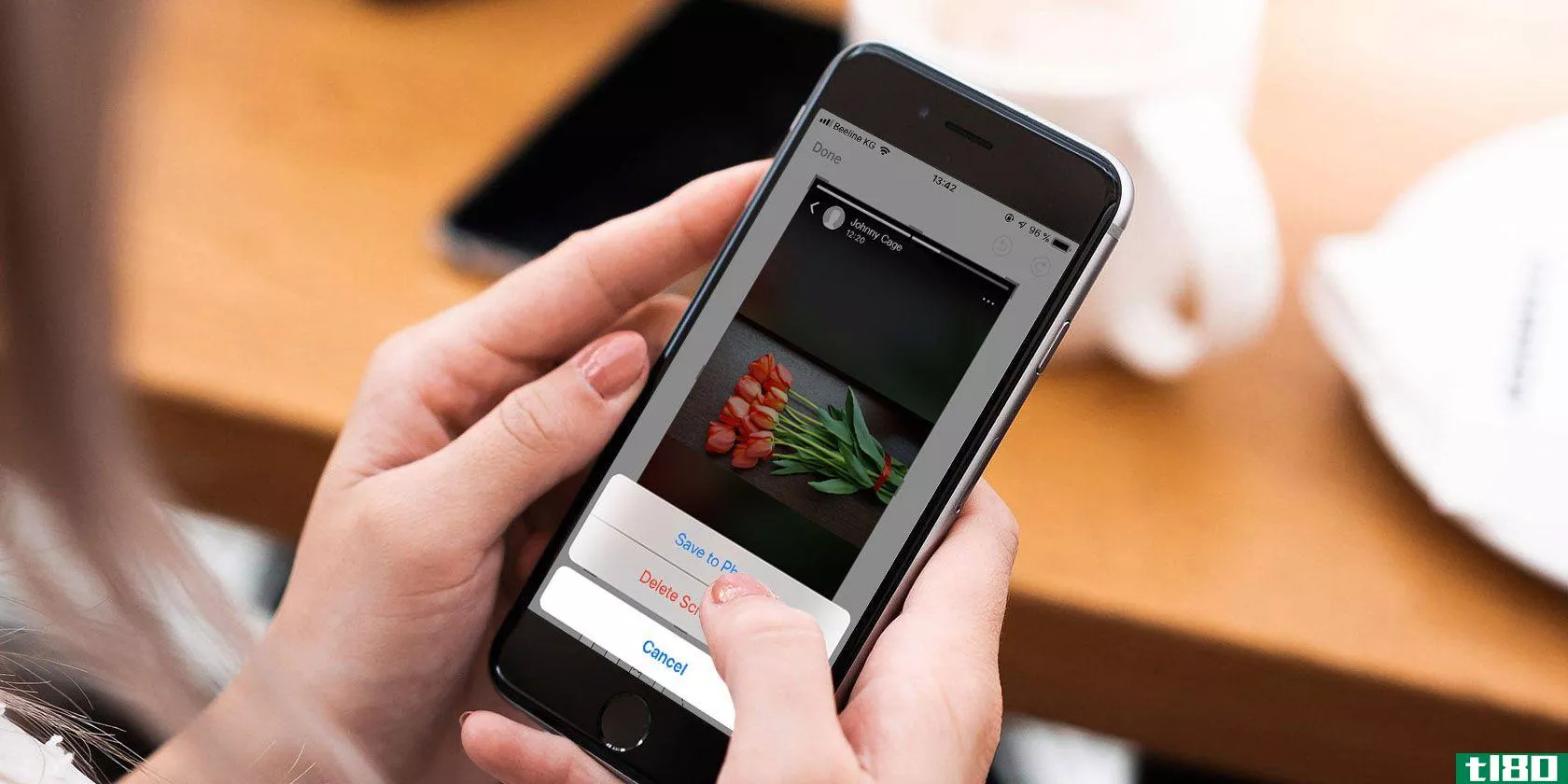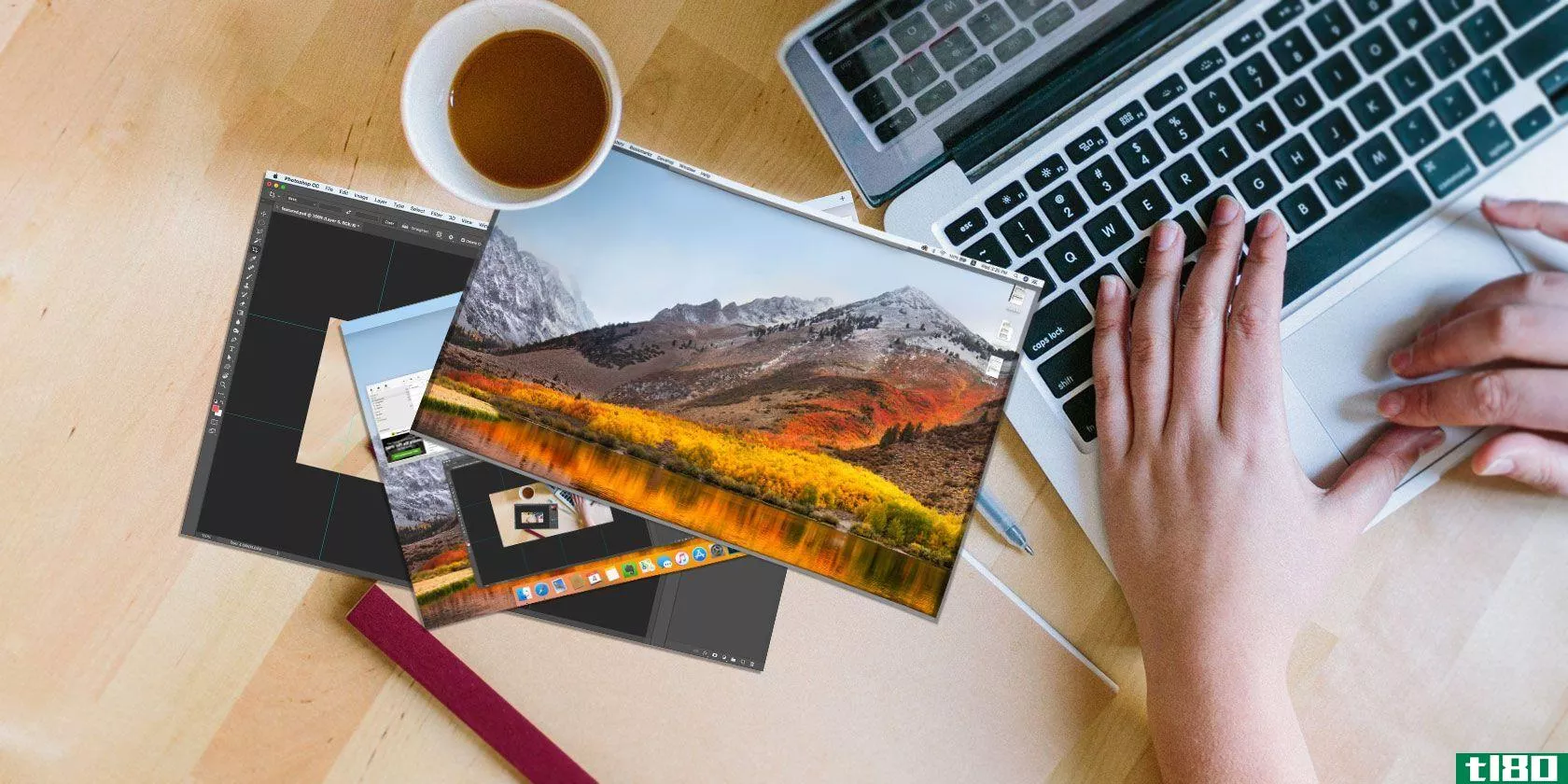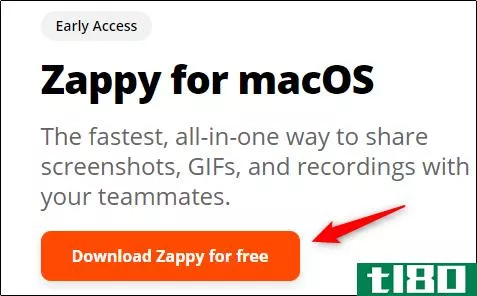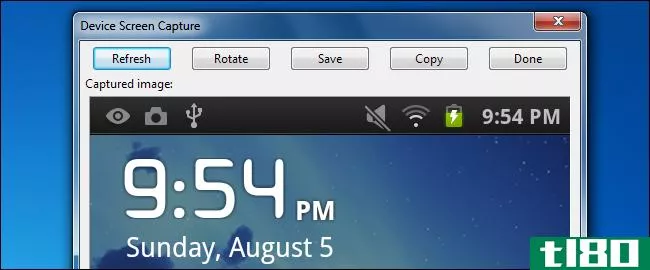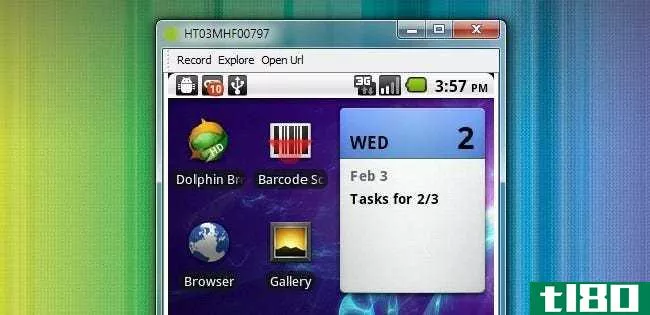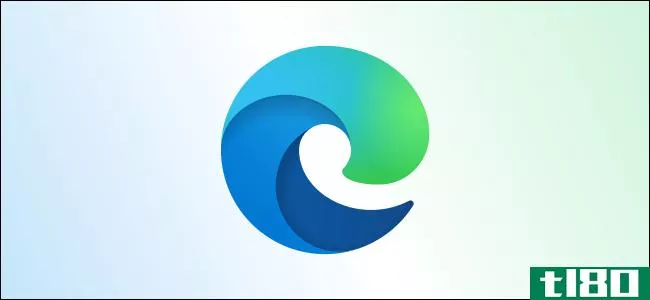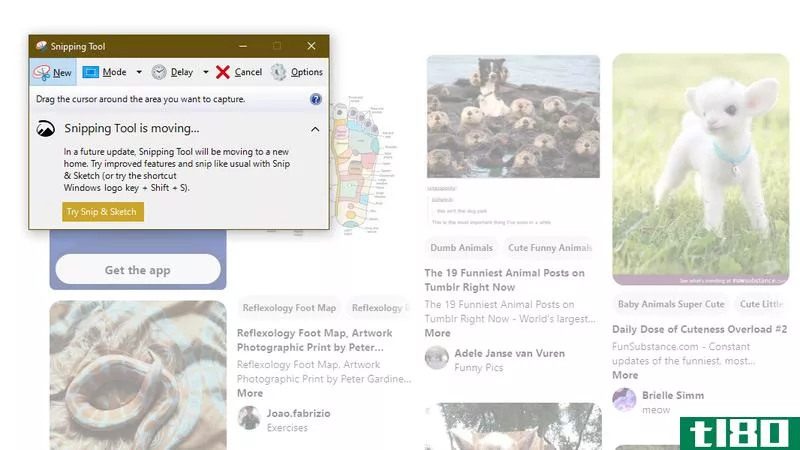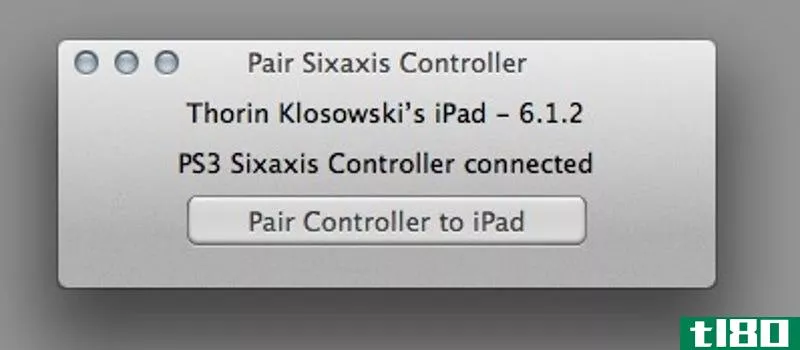如何在windows和mac上拍摄android屏幕截图
承认吧:在你的Android设备上截图并复制到你的Windows或Mac电脑上真的很痛苦。
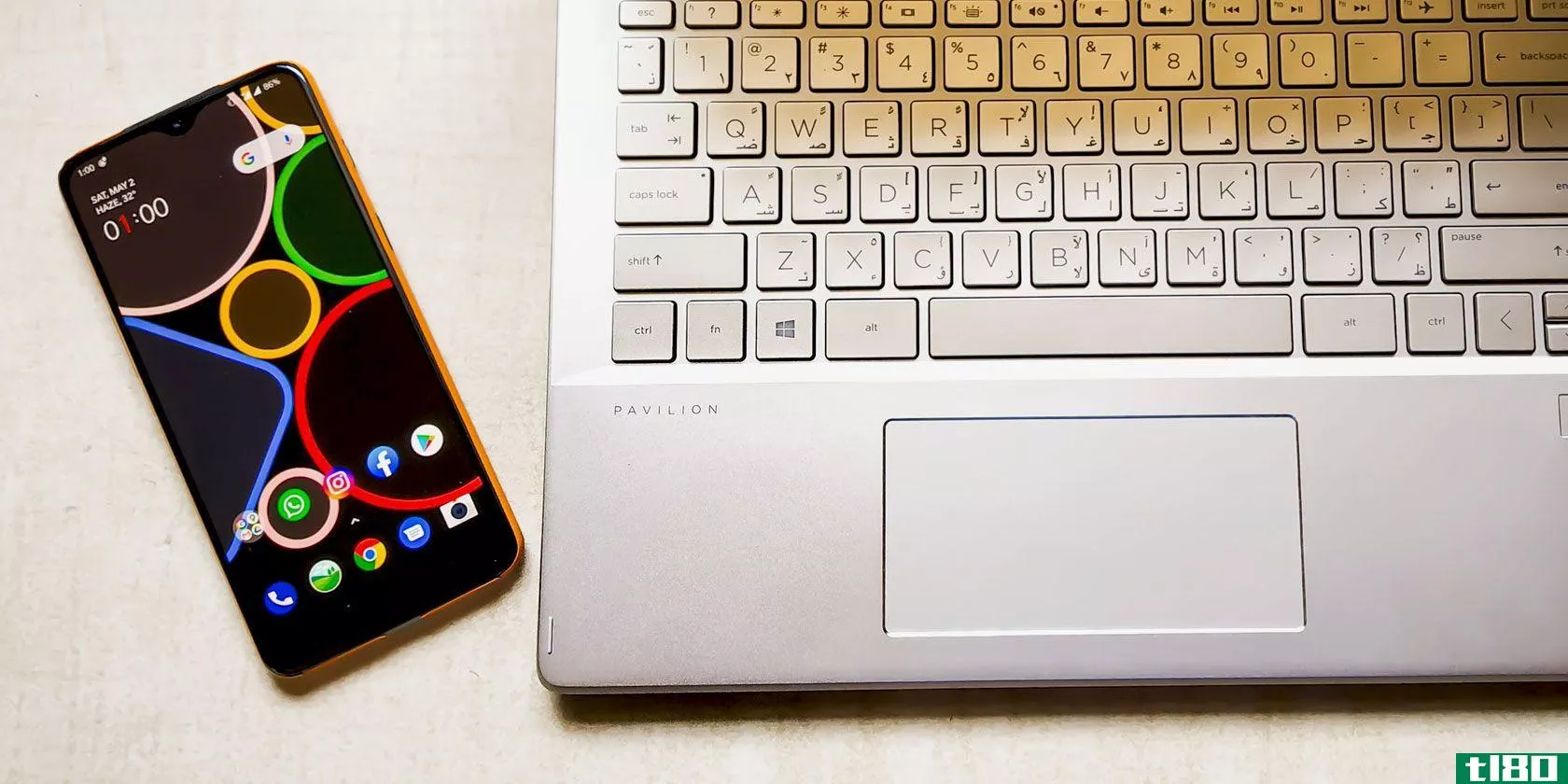
如果我们告诉你有一种方法可以捕获一个屏幕截图,然后用一个键盘快捷键保存到你的PC或Mac上呢?这完全可以通过Android调试桥(ADB)工具实现。
我们来看看怎么做。
在windows pc上拍摄android屏幕截图
在Windows上,您可以使用命令提示符运行ADB命令来捕获Android设备的屏幕截图。然后,您可以运行另一个命令,将屏幕截图从您的设备传输到您的计算机。
但最棒的是,你可以将这些命令组合起来,这样它们就可以用一个键盘快捷键工作。这样,您的整个屏幕捕获任务将运行在一个按钮触摸。
这听起来可能有点太技术化了,但事实并非如此。你是这样安排的。
1设置adb和你的android设备
您需要首先在PC上设置ADB,以便在设备上执行命令,具体操作如下:
- 在桌面上创建一个文件夹并称之为adb。
- 将免费的ADB工具包下载到您的计算机上。
- 将工具箱中的文件解压缩到桌面上的adb文件夹中。
- 按住键盘上的Shift键,在adb文件夹中的空白处单击鼠标右键,然后选择“在此处打开命令窗口”。
- 前往Android设备上的“设置”>;“系统”>;“开发者选项”,然后启用USB调试。(您可能需要先启用开发人员选项。)
- 使用USB电缆将设备连接到计算机。
- 您将在设备上得到有关USB调试的提示。选择Always allow from this computer并点击OK。
- 返回到命令提示窗口,键入adb devices并按Enter键。
- 确保您的设备出现在列表中,然后您就可以开始了。如果没有,您需要安装ADB驱动程序来修复它。
2用键盘快捷键截图
现在您的计算机已经识别出您的设备,您可以在批处理文件中编写和保存屏幕截图命令。以下是操作方法:
- 打开“开始”菜单,搜索记事本,然后启动它。
- 在新的记事本文档中键入以下文本。确保用实际用户名替换<;您的用户名>。cd C:\Users\<;your username>;\Desktop\adb\adb devicesadb shell screencap-p/SD卡/图片.pngadb拉/SD卡/图片.pngC:\Users\<;your username>;\桌面\
- 按Ctrl+S保存文件。
- 在“保存”对话框中,输入Take-截图.bat作为文件名,从“另存为类型”下拉菜单中选择“所有文件”,选择桌面上的adb文件夹以保存文件,然后单击“保存”。
- 使用文件资源管理器打开adb文件夹,右键单击Take-截图.bat,然后选择“发送到”>;“桌面(创建快捷方式)”。
- 右键单击桌面上新创建的快捷方式,然后单击属性。
- 将光标放在快捷键字段中,然后按要指定的快捷键。然后,在底部单击Apply,然后单击OK。
每次要在Android设备上截图时,请按指定的键盘快捷键。您的屏幕截图将被捕获并保存到您的电脑桌面。
当你这样做的时候,确保你的设备已经连接到你的电脑上。
在mac上拍摄android屏幕截图
在macOS中,你可以创建一个Automator服务,运行所需的ADB命令,从Android设备获取屏幕截图并将其传输到Mac上。然后可以为该服务分配键盘快捷键。
1设置adb和你的android设备
在macOS中设置ADB的过程类似于Windows中设置ADB的过程。以下是您的操作方法:
- 下载Mac的免费ADB工具包,并将其解压缩到Mac桌面上名为ADB的文件夹中。
- 进入Android设备上的“设置”>;“系统”>;“开发者选项”,然后打开USB调试。
2创建automator服务以捕获屏幕截图
设置ADB后,您需要创建一个自动程序服务,该服务运行ADB命令以获取屏幕截图:
- 启动Automator,选择Quick Action(或旧版本macOS上的服务),然后单击Choose。
- 从顶部的“工作流接收选定对象”下拉菜单中选择文件或文件夹。
- 从“输入”下拉菜单中选择任何应用程序。
- 将名为Run Shell Script的操作从“操作”菜单拖到右侧的工作流上。
- 在右侧的“运行Shell脚本”框中输入以下命令。确保用实际用户名替换<;您的用户名>。cd/Users/<;您的用户名>;/Desktop/adb/;./adb devices;/adb shell screencap-p/sdcard/图片.png;/adb拉/SD卡/图片.png/用户/<;您的用户名>;/Desktop/
- 按Command+S,输入takeandroid Screenshot作为名称,然后单击Save。不过,你可以为这项服务使用任何名称。
三。为自动机服务分配一个键盘快捷键
你的自动程序服务现在可以在你的Android设备上截图了。你所需要做的就是给它分配一个键盘快捷键,你就可以开始了。下面是如何做到这一点:
- 单击左上角的Apple徽标并选择系统首选项。
- 选择键盘。
- 单击快捷方式选项卡。
- 从左侧边栏中选择服务,并在右侧窗格中找到新创建的快速操作(或服务)。
- 单击服务旁边的列,然后按要用于该服务的快捷键。然后关闭面板。
现在,每当你想在你的Android设备上截图时,按上面指定的键盘快捷键。它将运行Automator服务,捕获屏幕截图,并将其传输到您的桌面。
在android上拍摄屏幕截图
你不再需要把Android的截图上传到云存储,然后下载到你的电脑上。使用上述方法,您可以将所有内容捆绑到一个键盘快捷方式中,此快捷方式将截图并将其显示在桌面上的眼前。
如果你想探索更多的在Android上截图的选项,你有几个选项可以选择。
- 发表于 2021-03-30 02:51
- 阅读 ( 220 )
- 分类:通讯
你可能感兴趣的文章
如何在snapchat上截图(他们不知道)
... Android用户也可能希望清除设备中的缓存。转到“设置”&gt;“应用”&gt;“Snapchat”&gt;“存储”&gt;“清除缓存和清除数据”。之后您需要重新登录到Snapchat...
- 发布于 2021-03-18 06:11
- 阅读 ( 449 )
如何使用zappy,一个新的mac屏幕截图和注释工具
...以做需要做的事情,而不会太复杂而无法使用。 相关:如何拍摄整个网页的截图 扎皮的来龙去脉 要开始使用Zappy,首先需要下载它。在登录页上,只需点击“下载Zappy免费”,下载就开始了。 安装过程完成后,运行Zappy。顶部...
- 发布于 2021-04-02 08:11
- 阅读 ( 170 )
如何在几乎所有设备上截图
...到您的相机卷文件夹中。很简单吧? 安卓 相关:如何在Android**或平板电脑上截图 从android4.0开始,Android**和平板电脑屏幕截图的通用命令是Power+Volume Down。对于几乎每个**商来说,这都会将整个屏幕的截图保存在主照片文件夹或...
- 发布于 2021-04-07 07:47
- 阅读 ( 228 )
如何在mac上截图
...辑”>“粘贴”。 更改mac保存屏幕截图的文件夹 相关:如何更改屏幕截图在OSX中的保存位置 使用键盘快捷键拍摄的屏幕截图将直接保存到Mac桌面,文件名为“Screen Shot[date]at[time].png”。不过,如果您愿意,您可以更改Mac保存这...
- 发布于 2021-04-09 14:17
- 阅读 ( 162 )
如何使用androidsdk在你的电脑上拍摄android截图
如果你的设备使用的是2.x版本的Android,比如姜饼或Froyo,那么就没有内置的截图方法。不过,你可以通过将你的Android**连接到你的电脑并使用Google的Android SDK来截图。 如果您使用的是Android 4.0或更高版本,您可以通过同时按下音...
- 发布于 2021-04-12 07:21
- 阅读 ( 193 )